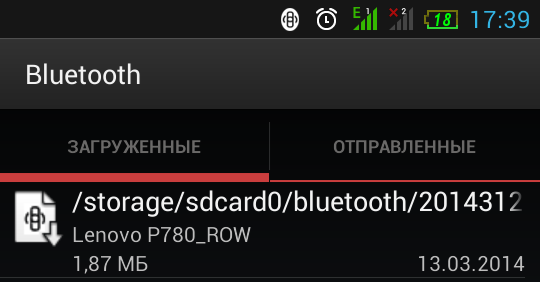- Удаляем историю полученных файлов по Bluetooth на Android
- Просмотр списка
- Управление принятыми объектами
- Очистка
- Как настроить Bluetooth на Android: Видео
- Где хранятся файлы, переданные через Bluetooth на Android
- Пара слов об Android OS
- Немного о Bluetooth
- Синезуб и Android
- Переназначение папки
- Где хранятся файлы, переданные через Bluetooth на Android: Видео
- Как в Android посмотреть файлы, переданные по Bluetooth?
- Как передать файлы через Bluetooth с телефона на телефон
- Включите модуль Bluetooth на обоих телефонах
- Отправьте файл по Bluetooth с помощью кнопки «Поделиться»
- Возможные проблемы при передаче файлов по Bluetooth
Удаляем историю полученных файлов по Bluetooth на Android
Тема нашей статьи — как удалить историю полученных файлов по Bluetooth на Android-устройствах. Мы расскажем, как сделать это средствами самой системы, без участия каких-либо сторонних программ.
Просмотр списка
На первом шаге продемонстрируем, как попасть в список с принятыми данными через беспроводной модуль.
Для этого выполните следующие действия:
- Откройте на своем устройстве настройки.
- В отобразившемся меню выберите «Bluetooth».
- Следующим шагом будет активация беспроводного модуля: переведите качельку, которая находится справа сверху, в активное состояние Это необходимо для того, чтобы получить доступ к дальнейшим настройкам.
- После того, как перед вами появится список с устройствами, нажмите сенсорную кнопку «Опции» (обычно она имеет вид трех горизонтальных линий, расположенных друг над другом).
- Во всплывающем меню тапните на пункт «Показать полученные файлы», чтобы открылась история.
Управление принятыми объектами
В открывшемся окне отображается информация о принятых объектах, такая, как: название, расширение, дата принятия, имя устройства, от которого файл получен, и его размер.
Для просмотра конкретного объекта нужно клацнуть по его названию. Если же выбранный объект был перенесен, переименован или вовсе удален, будет высвечено окно с информацией о том, что он не существует.
Очистка
Может быть и так, что практически все принятые данные были вами перемещены или удалены, в таком случае список будет, скорее всего, бесполезен. В таком случае его можно будет очистить. Чтобы это сделать, выполните следующее:
- Находясь в истории, нажмите клавишу «Опции».
- Для очистки выберите «Очистить историю».
После этих действий абсолютно вся информация из данного окна будет очищена.
Как настроить Bluetooth на Android: Видео
Источник
Где хранятся файлы, переданные через Bluetooth на Android
Бывает, что у некоторых начинающих пользователей возникают проблемы с тем, чтобы найти место сохранения переданных файлов через Bluetooth на Android OS. Данная работа призвана оказать помощь при решении подобной задачи.
Пара слов об Android OS
Прежде чем разбирать вопрос, где переданные файлы через Bluetooth на Android и как их найти, стоит рассказать о самой операционной системе.
Первые наработки были сделаны компанией Android Incorporated, которую в 2005-м году приобрела небезызвестная «Корпорация Добра». Через два года была основана Open Handset Alliance, которая и по настоящее время занимается разработкой данной ОС. Почти через год была представлена первая стабильная версия с предварительным кодовым названием Astroboy, которую позже, во избежание проблем, переименовали в Apple Pie.
Следующая разработка, версия 1.1, была переименована с Bender в Banana Bread. Это была вторая и последняя ОС, которую переименовывали: с тех пор присваиваемые имена выбирались из различных названий десертных блюд и сладостей. Подобная тенденция работает и сейчас.
Для дебютного представления возможностей операционной системы было избрано устройство от компании HTC, модель Dream, после старта продаж которого заявки на сотрудничество начали приходить непрерывным потоком, а новые версии ОС начали выходить минимум один раз в год.
Последней официальной сборкой на текущий момент является 5.1.1 с «вкусным» названием Lollipop, но на подходе анонсированное в мае этого года шестое издание, нареченное Marshmallow.
Немного о Bluetooth
Bluetooth представляет собой устройство, позволяющее создавать небольшие беспроводные сети для частного использования. Начало его созданию было положено ныне несуществующей компанией Ericsson в 1994-ом году.
Изначально данная спецификация была призвана заменить кабели RS-232. Но задумка оказалась куда перспективнее, а потому уже через 4 года тогдашние гиганты микропроцессорной техники (Toshiba, Nokia, IBM, Intel и Ericsson) заключили соглашение и создали Bluetooth SIG.
По прошествии некоторого времени были завязаны партнерские отношения с IEEE, вследствие чего «синий зуб» стал частью стандарта 802.15.1 и после этого началось активное развитие эры беспроводных соединений. Стоит отметить, что название было взято из датского языка: позаимствовали его у короля викингов Харальда Первого Синезубого.
Аналогия была использована очень точно. Данная персона объединила враждовавшие тогда племена в единый конгломерат, это и стало аллюзией для Bluetooth, который собрал воедино несколько различных протоколов.
Принципы, по которым работает данная технология, зиждутся на радиоволнах, где частота располагается в пределах нелицензированных границ (2.4-2.4385 Гигагерц). Метод передачи подразумевает резкое изменение частоты колебаний, которые имеют скачкообразный тип излучения.
Данные обстоятельства были выбраны неспроста. Они позволяют иметь стабильность при соединении, легко собираются, а себестоимость необходимых компонентов очень низка. К тому же имеется возможность установки коннекта не только от устройства к устройству, но и к нескольким гаджетам одновременно.
Синезуб и Android
Первой версией ОС, которая поддерживала данный протокол, была 1.5 «Кекс». С тех пор профиль включается в каждое издание мобильной платформы.
Местоположение полученных файлов через Bluetooth на Android-устройствах всегда неизменно и находится на внутренней памяти аппарата. В ранних версиях ОС это была отдельная папка с одноименным названием, а в более поздних, начиная примерно с 4.0 Ice Cream Sandwich, полученные файлы попадают в общую папку загрузок – Download.
Возможность назначить папку для приема информации в официальных версиях отсутствует, но таковая функция имеется в кастомных сторонних прошивках от тех же CyanogenMod или подобных разработчиков.
В настоящее время таких приложений очень много и, зайдя в Google Play, вы их найдете без особого труда. Для примера возьмем программу Bluetooth file transfer.
Переназначение папки
Установив приложение, первым делом открываем его.
После чего, либо на основном экране, либо на жестких клавишах нажимаем «Настройки».
Прикасаемся к кнопке «Еще».
Теперь выбираем регулировки самой утилиты, для чего касаемся пункта «Настройки».
Находим категорию «Служба приема (ОРР)».
Далее ищем графу «Конечная папка» и входим сюда.
На экран выводится область, позволяющая выбрать нужную папку или создать ее. Делаем выбор и нажимаем «ОК».
Как видим, путь изменился. Теперь принятые по синезубу файлы будут попадать прямиком в избранную пользователем папку. Но стоит отметить, что это будет происходить только в случае использования данной программы для приема информации.
Где хранятся файлы, переданные через Bluetooth на Android: Видео
Источник
Как в Android посмотреть файлы, переданные по Bluetooth?
Если вам на телефон передали файлы по Bluetooth, и у вас телефон на ОС Android, по пробуйте поискать переданные файлы в загрузках, туда обычно идут все файлы как скаченные с интернета так и переданные по Bluetooth.
Включаем блютуз.Заходим в настройки блютуза-жмем левую сенсорную клавишу(появляется меню) выбираем пункт-показать принятые файлы.Открывается список принятых файлов ,вверху( с права) появится пункт-переданные,жмем на него и смотрим что передавали.
Стандартными средствами никак нельзя посмотреть то, что передавали со своего смартфона на другие. Быть может, через сторонние программы (файловые менеджеры например) и можно, но я не встречал такого что-то.
Если нет встроенного файлового менеджера, скачайте его с Play Market. Неплохая программа «ES Проводник». В файловом менеджере нужно найти папку bloothooth. Эта папка может располагаться как на SD карте, так и во внутренней памяти телефона (в зависимости от выбора места хранения принятых файлов в настройках). В ней и будут находиться принятые файлы.
Заходите в проводник, сразу открыта там вкладка категории (сверху), там будет значок фото (картинки) — тут собраны все изображения телефона (со скайпа, вайбера, блютуза, интернета и т.д.).
Если сверху переключит вкладку на устройства — откроются папки телефона, находите папку Bluetooth в ней все ваши фото, кстати там есть и папки приложений — там фото которые были получены через приложения.
Проводник есть по умолчанию, просто найдите его, значок выглядит как папка.
В том случае, если на смартфоне ОС Андройд не установлена специальная программа, файловый обменник, который покажет путь сохранения файла, тогда по умолчанию он будет сохранён в загрузках устройства.
Так, что заходите в галерию и ищите необходимый файл.
У меня смартфон Samsung, который работает на Android, и найти на нем файлы, переданные по Bluetooth, очень просто. В папке Samsung есть еще одна с названием Мои файлы. Захожу в нее, выбираю следующую — Все файлы, затем — Device storage. Там уже масса папой, в том числе и системных. Ищу ту, которая называется Bluetooth. И там отображаются абсолютно все документы, которые были перекинуты — как фотографии, там и музыкальные файлы.
Я бы не стал брать Galaxy S4 в 2016 году и позже. Железо еще ничего (устарело, но для обычных задач очень ничего), а вот Android больше не будут обновлять, последняя версия 5ая, а уже 7ая вышла. А неофициальные прошивки с Android 6 довольно глюченные.
Как я знаю, такой прошивки не существует для S5380. Да и если что-то будет — нужно понимать, что смена ОС не предусмотрена официально, это все на ваш страх и риск, может работать нестабильно и глючить.
Думаю что Вам необходимо просто самой посмотреть настройки. Увы у меня не самсунг, поэтому напишу приблизительно. Вам необходимо найти что — то вроде Трафика данных, или Операторы связи, посмотреть в настройках фигурирует ли где Теле2 или нет, если да то нужно заменить его на Мтс. Так же посмотрите какую точку доступа использует Ваш телефон, возможно точку доступа Теле2 а не Мтс.
Дело в том, что некоторые андроид-устройства не хотят передавать или же принимать файлы APK через Bluetooth, в таком случае конечно можно попробовать, но устройство напишет, что тип данных не поддерживается или что-то подобное, тогда поместите это приложение в архив zip или rar и его можно будет передать через Bluetooth.
Но я этим видом передачи данных уже не пользуюсь, через wi-fi, т.е. по локальной сети файлы передаются во много раз быстрее, практически так же быстро, как через кабель USB.
Удаление предустановленных приложений требует рут прав на телефоне. Как получить эти самые рут права тут уже много раз обсуждалось. Единственное, что важно знать перед их получением — это то, что ваш телефон потеряет гарантию и все изменения, которые вы будете вносить в ваш аппарат будут производиться только на ваш страх и риск. Перед тем, как получить рут права и что-либо удалять на вашем устройстве, весьма рекомендую ознакомится с обсуждениями на эти темы касательно именно вашего аппарата на этом форуме А потом принимать окончательное решение.
Источник
Как передать файлы через Bluetooth с телефона на телефон
Bluetooth – это технология для передачи данных на небольшое расстояние по беспроводному каналу. Ее можно использовать для того чтобы соединять такие устройства как настольные компьютеры, мобильные телефоны, фотоаппраты, принтеры, клавиатуры, наушники и т.д. Также Bluetooth можно использовать для передачи файлов с одного устройства на другое. В данном случае мы расскажем о том, как передать файлы с телефона на телефон.
Включите модуль Bluetooth на обоих телефонах
Если вам нужно передать файлы через Bluetooth с телефона на телефон, то вам нужно нажать с включения Bluetooth модуля на обоих телефонах.
На Android телефоне модуль Bluetooth проще всего включать с помощью верхней шторки. Для этого проведите пальцем от верхнего края экрана вниз и в открывшемся окне найдите иконку Bluetooth. Если иконка серого цвета и перечеркнута линией, то это означает, что Bluetooth выключен, чтобы включить его просто нажмите на него один раз. Если же иконка Bluetooth выделена цветом и не перечеркнута, то это означает, что Bluetooth уже включен и этот шаг можно пропустить.
Также вы можете включить модуль Bluetooth через настройки Android. Для этого откройте приложение «Настройки», найдите там опцию «Bluetooth» и активируйте ее. В последних версиях Android нужная вам опция будет находиться в разделе «Подключенные устройства».
Не забудьте, что модуль Bluetooth должен быть включен на обоих телефонах, только после этого можно передавать файлы с телефона на телефон.
Отправьте файл по Bluetooth с помощью кнопки «Поделиться»
Для того чтобы начать передачу файлов с телефона на телефон через Bluetooth вам понадобится какое-то приложение для работы с файлами. Это может быть файловый менеджер или программа для просмотра фотографий. Фактически подойдет любое приложение, которое может работать с вашим типом файлов и в котором есть кнопка «Поделиться».
Запустите ваше приложение на телефоне, с которого вы хотите передать файлы, найдите в нем нужные файлы, выделите нужные файлы (установите отметки) и нажмите на кнопку «Поделиться».
В результате появится список приложений, которые можно использовать для передачи файлов. В данном списке нужно найти Bluetooth и нажать на него.
После этого телефон начнет поиск Блютуз устройств по близости, а на экране появится список найденных устройств. Нужно дождаться пока в списке появится телефон, на который нужно передать файлы, и когда он появится нужно просто на него нажать.
Если вы передаете файлы по Bluetooth впервые, то на экранах обоих телефонов появится предложение выполнить сопряжение устройств. Инструкции о том, что нужно делать появятся на экране. Но, обычно для сопряжения устройств достаточно нажать на кнопку «Подтвердить» на обоих устройствах. После всех подтверждений начнется передача файлов с одного телефона на другой.
Возможные проблемы при передаче файлов по Bluetooth
При передаче файлов по Bluetooth с телефона на телефон могут возникнуть сложности. В этом случае рекомендуем выполнить следующие действия:
- Проверьте включен ли Bluetooth на обоих устройствах.
- Выполните сопряжение устройств до передачи файлов. Это можно сделать в настройках Android в разделе «Подключенные устройства – Bluetooth».
- Дайте разрешение на обнаружение устройства. На некоторых телефонах нужно не только включить Bluetooth, но и дать разрешение на обнаружение данного устройства другими Bluetooth устройствами. Для этого нужно зайти в настройки Android, найти там раздел «Bluetooth» и установить отметку «Разрешить обнаружение».
Источник